2017�N 09��
- Bash �� ���@�`�F�b�N�̃I�v�V����
- Excel �̖|��@�\
- Word �ň������Ȃ�������lj�����
- Bash �Ń��[�v��ʃv���Z�X�ɂ��Ȃ�
- Excel �� Word �őI�����ɂ����I�u�W�F�N�g���ȒP�ɑI������
- �R�}���h�v�����v�g�� REM �̓R�}���h
- PostgreSQL �̃p�X���[�h�t�@�C��
- Linux �Ńv���Z�X�̊��ϐ����m�F����
- ���C���h�J�[�h�œ���̃t�@�C�����������O����
- tail �R�}���h�Ńt�@�C�����č쐬����Ă��ǂ�������
- Linux �̃p�X��W�J���� glob
- PostgreSQL �̃\�[�g���ƃ��P�[���̐ݒ�
- Excel �� ��������v���r���[
Bash �� ���@�`�F�b�N�̃I�v�V����
Bash �ɂ� ���������s������ ���@�̃`�F�b�N���������Ă����I�v�V���� "-n" ������܂��B
[test.sh]
if [ -z test.txt ]; then
echo "OK"
endif
$ bash -n test.sh test.sh: line 4: syntax error: unexpected end of file
���̃I�v�V������t���邱�Ƃ�
�R�}���h�����s������
���@�������`�F�b�N���Ă���܂��B
�i�t�ɃR�}���h�̎��s�Ȃǂ̓`�F�b�N�ł��܂���j
���̎�� Bash �̃I�v�V�����̎w����@�� ����������܂��B
�@bash �R�}���h�̈������Ɏw�肷��B
$ bash -n test.sh
�A�X�N���v�g�̐擪�ɋL�ڂ���B
#!/bin/bash -n
�Bset �R�}���h�Ŏw�肷��B
set -n
�X�N���v�g�̋N���������m�F�������Ƃ��Ȃ� �F�X�Ɖ��p�ł��܂��B
Excel �̖|��@�\
�Z�����N���b�N������ ���R�\������� �������̂ł��� Excel �ɂ� 2007 ����|��@�\�����邻���ł��B
[�Q�l]
�yTIPS�zExcel�̖|��@�\����������Ɏg�����@ | Excel�𐧂���҂͐l���𐧂��@�`No Excel No Life�`
�Ⴆ�� ���̂悤�� �p�P��̓����� �Z���� [Alt] �� �����Ȃ��� �}�E�X�ŃN���b�N���܂��B

�u���T�[�`�v�p�l���� �|�ʂ��\������܂��B
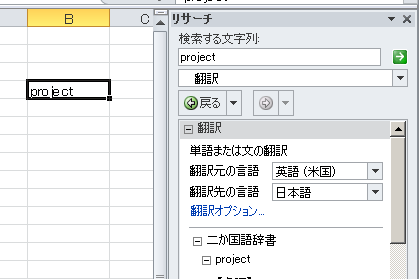
���{�ꂩ��p����ł��܂��B
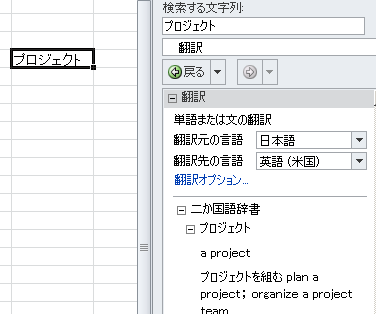
�u�Z�{�v�^�u�́u�|��v����\�������邱�Ƃ��ł��܂��B
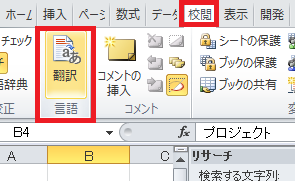
�|��@�\�̐��x�� �悭�킩��܂��� ����ȋ@�\�܂ł���Ƃ� �������ł��ˁB
Word �ň������Ȃ�������lj�����
Word �ɂ́u�B�������v�Ƃ����������肪����܂��B
�iWord 2010 �Ŋm�F�j
�ȉ��̂悤�Ɂu�t�H���g�v�̃_�C�A���O�Ń`�F�b�N���邩 [Ctrl]+[Shift]+[H]�̃V���[�g�J�b�g����ݒ肷�邱�Ƃ��ł��܂��B

���Ƃ��A���̂悤�ɕ�����I�����āE�E�E�B

��������u�B�������v��ݒ肷��ƁA�I�������������B��܂��B
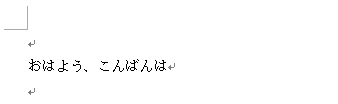
�u����ɂ��́v���\������Ȃ��Ȃ��Ă܂��B
�B��Ă��镶����\������ɂ́A �u�i���v�ɂ���u�ҏW�L���̕\���^��\���v���g���܂��B
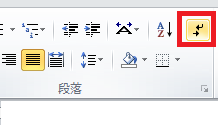
�B��Ă��������������t���ŕ\������܂��B

�������A����͕����S�̂̕ҏW�L���Ȃǂ�\�����邽�߁A ����̉B��������\��������킯�ł͂���܂���B
�������Ɂu�B�������v�����邩�ǂ����ׂ���@������܂��B
�u���v�ɂ���u���L���v�����܂��B
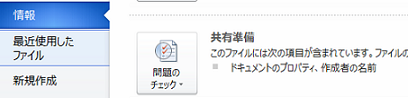
�ʏ�́u�B�������v�ɂ��Ă͉����\������܂��E�E�E�B
�������Ɂu�B�������v����������A���̂悤�ɕ\������܂��B
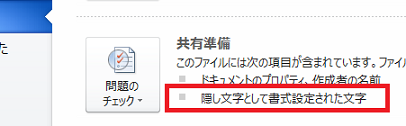
�u�B�������v�̓f�t�H���g�ň�����Ȃ��ݒ�ł����A ����I�v�V������ݒ肷�邱�Ƃ� ������邱�Ƃ��ł��܂��B
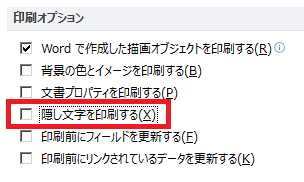
�B�������̎g�����ł��� ���ʂ̃R�����g�ł���A �������� Word �ɂ� �R�����g�@�\������܂��B
�ł��̂ŁA���̂悤�� �����̓ǂ݂ȂǂɎw�肵�� ��������g�����������Ƃ��� ���p����̂��ǂ��̂ł͂Ȃ����Ǝv���܂��B

Bash �Ń��[�v��ʃv���Z�X�ɂ��Ȃ�
Bash �ňȉ��̂悤�ȃ��[�v������������ �p�C�v�ȍ~���ʃv���Z�X�ɂȂ��Ă��܂����� ���̒��Őݒ肵���ϐ����A���[�v�����̊O�ŎQ�Ƃ��邱�Ƃ��ł��܂���B
cat test1.txt | while read val1 val2
do
val3=$val1
done
echo $val3 # ���Ō��val1�͓����Ă��Ȃ�
�P���Ƀe�L�X�g����ǂݍ��ޏꍇ ���̂悤�ɏ����� �ʃv���Z�X����炸�ɍςނ��� ���[�v�̒��Őݒ肵���ϐ��� ���[�v�̊O�ŎQ�Ƃ��邱�Ƃ��ł��܂��B
while read val1 val2
do
val3=$val1
done < test1.txt
echo $val3 # ���Ō��val1�������Ă���
�R�}���h�̎��s���ʂ����[�v�� �n���Ă���ꍇ���E�E�E
cat test1.txt | grep -v "^a" | while read val1 val2 do val3=$val1 done echo $val3 # ���Ō��val1�͓����Ă��Ȃ�
���悤�ȏ����������邱�Ƃ��ł��܂��B
while read val1 val2
do
val3=$val1
done < <(cat test1.txt | grep -v "^a")
echo $val3 # ���Ō��val1�������Ă���
�i "<" �̌�̋ɒ��ӂ��Ă��������j
�v���O�����I�ȏ������K�v�ȂƂ��� ������܂��B
Excel �� Word �őI�����ɂ����I�u�W�F�N�g���ȒP�ɑI������
Excel �� Word �� �w�i�������ȃI�u�W�F�N�g���d�˂Ă��܂��� ���ɂȂ����I�u�W�F�N�g���I�����ɂ������Ƃ�����܂��B
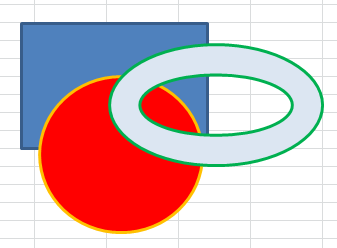
���������Ƃ��� �u�����ƑI���v�̒��Ɂu�I�u�W�F�N�g�̑I���ƕ\���v�Ƃ������j���[������̂� ������g���܂��B �iExcel 2010 �Ŋm�F�j
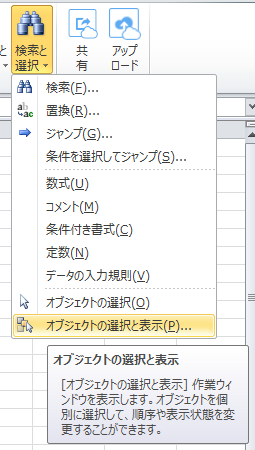
�}�`�̈ꗗ�Ȃ��o�Ă��܂��̂ŁE�E�E�B
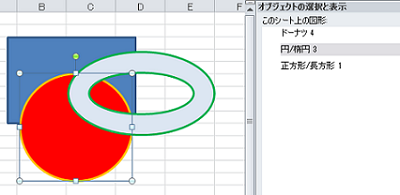
���X�g����ȒP�ɑI���ł��܂��B
Word �ɂ����l�̋@�\������܂��B �iWord 2010 �Ŋm�F�j
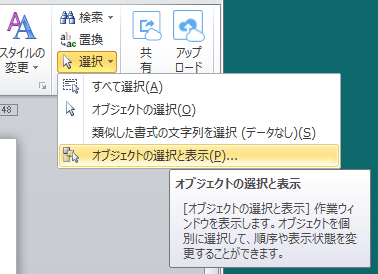
�C���C���������ȑ���ɂ� �����Ƌ@�\���p�ӂ���Ă܂��ˁB
�R�}���h�v�����v�g�� REM �̓R�}���h
�C�t���Ă��܂���ł����B
�R�}���h�v�����v�g�̃o�b�`�����t�@�C���ŃR�����g�������Ƃ��� REM ���g���܂��� REM �̓R�����g�̃}�[�N�ł͂Ȃ� �u�������Ȃ��v�R�}���h�ł����B
C:\> REM �R�����g�I
"/?" ��t����ƃw���v���\������܂��B
C:\> REM /?
�o�b�` �t�@�C���܂��� CONFIG.SYS �ɃR�����g (����) ���L�^���܂��B
REM [�R�����g]
�Ȃ̂ŁA���̂悤�� "/?" �Ŏn�܂�ςȑ�����t���Ă��܂��ƁB
REM /???? -- �R�����g -- ???/
C:\> test.bat
-- �̎g����������Ă��܂��B
���̂悤�ɃG���[���o�Ă��܂��܂��B
PostgreSQL �̃p�X���[�h�t�@�C��
�O���APostgreSQL �̃p�X���[�h�����ϐ��Őݒ肷��̂� PostgreSQL �I�ɂ͔��Ə����܂����� ��������Ă�����@�ɂ��ď����Ă����܂��B
[�Q�l]
���ϐ� - PostgreSQL 9.3.2����
�ȉ��̂悤�ȓ��e���u~/.pgpass�v�ɋL�ڂ��܂��B
hostname:port:database:username:password
�t�@�C�����́A���ϐ� PGPASSFILE �ŕς��邱�Ƃ��ł��܂��B
�����L�ڂ��邱�Ƃ��ł��A �ォ�珇�Ƀ}�b�`�������̂��g�p���Ă���܂��B ���ϐ��ƈ���ĕ����ݒ肵�Ă�����͕̂֗��ł��ˁB
localhost:*:testdb1:testuser1:testpassword1 localhost:*:testdb1:testuser2:testpassword2 localhost:*:testdb2:testuser3:testpassword3
"*" ���g�p�ł��܂��B �z�X�g���́AUnix�h���C���\�P�b�g�̏ꍇ �ł� "localhost" �ŗǂ������ł��B
[�Q�l]
�p�X���[�h�t�@�C�� - PostgreSQL 9.3.2����
$ chmod 600 ~/.pgpass
�t�@�C���̌����� 600 �ɂ��Ă��Ȃ��ƃG���[�ɂȂ�܂��B
Linux �Ńv���Z�X�̊��ϐ����m�F����
�ȑO�APostgreSQL �̃p�X���[�h��
���ϐ��Őݒ肷��L���������܂�����
PostgreSQL �I�ɂ͔��̂悤�ł��B
�i�ꕔ�̃I�y���[�e�B���O�V�X�e���ł�root�ȊO�̃��[�U�Ŋ��ϐ���������ꍇ���邽�߂Ƃ̂��Ɓj
[�Q�l]
���ϐ� - PostgreSQL 9.3.2����
�ꕔ�̃I�y���[�e�B���O�V�X�e�����ǂ���w���̂��킩��܂��A �v���Z�X���g���Ă���ϐ��̌������C�ɂȂ����̂� ������Ɗm�F���Ă݂܂����B
�܂����ϐ���ݒ肵�܂��B
$ export PGPASSWORD=testpassword
PostgreSQL �̃f�[�^�x�[�X�ɐڑ�����v���Z�X���쐬���܂��B
$ psql -U testuser -d testdb
psql (9.3.10, server 9.3.12)
Type "help" for help.
testdb=#
[Ctrl]+[z] �v���Z�X�点�܂��B
[1]+ Stopped psql -U testuser -d testdb
�N�����̃v���Z�X���m�F���܂��B
$ ps PID TTY TIME CMD 28796 pts/0 00:00:00 bash 29754 pts/0 00:00:00 psql 29834 pts/0 00:00:00 ps
�Q�l�T�C�g�ɂ��ƁA���ϐ��́u/proc/%{PID}/environ�v�� �i�[����Ă��邻���ł��B
[�Q�l]
Linux/Unix�v���Z�X�N�����̊��ϐ����_���v���� | �M�[�N��ڎw����
�m�F���Ă݂܂��B
$ cat /proc/29754/environ | sed -e 's/\x0/\n/g' | grep PGPASSWORD PGPASSWORD=testpassword
�������Ɋm�F�ł��܂����B
�g�p���Ă�����ł� root ���[�U�łȂ���� �����ȊO�̊��ϐ��͌���܂���ł������A �����̊��ϐ����iroot�̌������g����A���̃v���Z�X�̊��ϐ����j�m�F���������Ƃ�����Ǝv���̂� �o���Ă����Ɨǂ��̂�������܂���B
���C���h�J�[�h�œ���̃t�@�C�����������O����
�ʏ�A���C���h�J�[�h���g���� �ȉ��̂悤�ɂȂ�Ƃ�����E�E�E�B
$ ls -1 *.txt
1-1.txt
1-2.txt
2-1.txt
2-2.txt
3-1.txt
"!" ���g�����ƂŁA�t�ɏ��O���邱�Ƃ��ł��܂��B
$ ls -1 !(*-2.txt)
1-1.txt
2-1.txt
3-1.txt
���̗�ł́u*-2.txt�v�Ƀ}�b�`���Ȃ��t�@�C���� �\������܂����B
tail �R�}���h�Ńt�@�C�����č쐬����Ă��ǂ�������
tail �R�}���h�� "-f" �I�v�V������ "--follow=descriptor" �Ƃ������Ƃ� �Ώۂ̃t�@�C�����č쐬�����ƒǂ��������Ȃ��Ȃ�܂��B
$ tail -f test.txt
���������Ƃ��́A"--follow=name" �� "-F" ���g���܂��B
$ tail -F test.txt
-f, --follow[={name|descriptor}]
output appended data as the file grows;
-f, --follow, and --follow=descriptor are
equivalent
-F same as --follow=name --retry
$ tail -F test.txt Fri Sep 9 12:14:01 JST 2017 Fri Sep 9 12:14:02 JST 2017 tail: 'test.txt' has become inaccessible: No such file or directory tail: 'test.txt' has appeared; following end of new file Fri Sep 9 12:14:12 JST 2017 Fri Sep 9 12:14:13 JST 2017
���Ȃ݂� �t�@�C�����č쐬�����Ə�̂悤�ɕ\������܂��B
Linux �̃p�X��W�J���� glob
�t�@�C����f�B���N�g���𑀍삷��Ƃ��� "*" �� "?" �Ȃǂ̃��C���h�J�[�h���g���܂��� ���ꂪ���ɂ���Ē�`����Ă���̂��� �l�������Ƃ�����܂���ł����B
����A Linux �ł� glob �Ƃ������O�������ł��B
[�Q�l]
Dev Basics�^Keyword�Fglob�i�O���u�j - ��IT
�L����ǂ�ŋ������̂� Linux �ł͕����N���X�i[0-9a-z]�݂����Ȃ�j���g����Ƃ̂��ƁB Windows �̃R�}���h�v�����v�g�ł͎g���Ȃ����� ���C���h�J�[�h�������Ǝv������ł܂����B
$ ls -1 /var/log/vsftpd.log* /var/log/vsftpd.log /var/log/vsftpd.log.1 /var/log/vsftpd.log.2 /var/log/vsftpd.log.3 /var/log/vsftpd.log.4 $ ls -1 /var/log/vsftpd.log.? /var/log/vsftpd.log.1 /var/log/vsftpd.log.2 /var/log/vsftpd.log.3 /var/log/vsftpd.log.4 $ ls -1 /var/log/vsftpd.log.[2-3] /var/log/vsftpd.log.2 /var/log/vsftpd.log.3 $ ls -1 /var/log/vsftpd.log.[^3-5] /var/log/vsftpd.log.1 /var/log/vsftpd.log.2
���[��A����͕֗��B
���������͓̂�����O�߂��āA �m���Ă�l�́u���̐l���m���Ă�v�Ǝv���� �킴�킴�`���Ȃ����̂Ȃ̂�������Ȃ��ł��ˁB
���Ȃ݂ɁA�t�@�C�����R�s�[����Ƃ��ɂ悭�g�� {} �̓W�J�� glob �̎d���������ł��B
$ ls -1 /var/log/syslog* /var/log/syslog $ cp -p /var/log/syslog{,.keep} $ ls -1 /var/log/syslog* /var/log/syslog /var/log/syslog.keep
PostgreSQL �̃\�[�g���ƃ��P�[���̐ݒ�
PostgreSQL ���g���Ă��� ���P�[���̐ݒ�ɂ���Ă� �\�[�g�����z��Ƃ͈Ⴄ���ʂɂȂ邱�Ƃ�����܂��B
�\�[�g���Ɋւ��郍�P�[���� LC_COLLATE �� �f�[�^�x�[�X�쐬���ɂ����ύX�ł��Ȃ��Ǝv���Ă��܂����B
[�Q�l]
PostgreSQL�̃��P�[��(lc collate,lc ctype)�̊m�F�ƕύX
���̂悤�� SELECT ���ɐݒ肵����B
db=# SELECT * FROM tab1 ORDER BY col1 COLLATE "C" DESC;
�ォ���P�ʂŕύX���ł���悤�ł��B
db=# ALTER TABLE tab1 ALTER COLUMN col1 TYPE VARCHAR COLLATE "C";
�}�j���A���ɓo�ꂷ��̂� 9.1 ����Ȃ̂� �����炭���̕ӂ�őΉ����ꂽ�̂ł͂Ȃ����ƁB
[�Q�l]
SELECT - PostgreSQL 9.1.5����
ALTER TABLE - PostgreSQL 9.1.5����
Excel �� ��������v���r���[
�p�\�R���Ŏ������쐬�����Ƃ��� ����C���[�W���m�F���Ă����̂� ��ȃ}�i�[���Ǝv���܂��B ���� Excel ���ƃZ���̒��ŕ�����Ă��� �\���͂ݏo���Ă��肵�܂���ˁB
����ɃJ���[���ƃv�����g�オ�����Ȃ邽�� ��c�ɂ͔�������ŁE�E�E�Ȃ�Ă��Ƃ������̂ł͂Ȃ��ł��傤���H
Excel �ɂ͈���v���r���[�𔒍��ɂ���@�\������܂��B
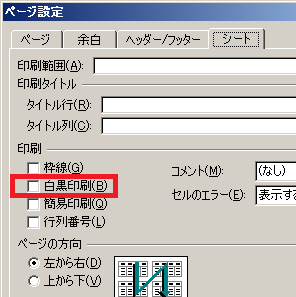
��}�̂悤�ɁA�u�y�[�W�ݒ�v�ˁu�V�[�g�v�ɐݒ肪����܂��B

